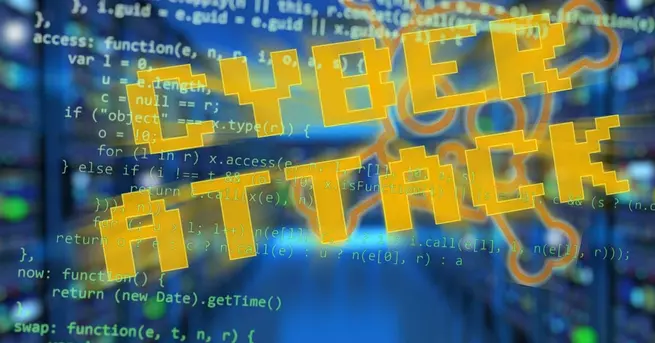Falsos positivos en Windows Defender: aprende a evitarlos y cómo actuar

Cuando utilizamos Internet, con nuestros equipos nos enfrentamos a muchas amenazas. Así, por ejemplo, nos tenemos que enfrentar a virus, malware, troyanos y otro tipo de software malicioso. Hay que tener en cuenta que los ciberdelincuentes siempre andan buscando nuevas formas para obtener ganancias. Por lo tanto, se hace necesario que nuestro sistema operativo esté protegido. En Windows está herramienta de protección se le conoce con el nombre de Windows Defender. Sin duda, es muy aconsejable tenerla activa sobre todo si no tenemos antivirus. En este tutorial, vamos a conocer cómo evitar falsos positivos en Windows Defender y también qué nos puede aportar.
A día de hoy si no contamos con una buena protección a Internet estamos vendidos. Para protegernos, Microsoft ha desarrollado una herramienta gratuita llamada Windows Defender. Aquí vamos a conocer qué es, cómo podemos utilizarla y cómo proceder ante los falsos positivos en Windows Defender.
Qué es Windows Defender y qué nos ofrece
Windows Defender es el componente de protección de nueva generación de Microsoft para proteger nuestra conexión y ordenador. En definitiva, se trata de un programa de seguridad cuya finalidad es prevenir, quitar y poner en cuarentena software espía o dañino en el sistema operativo de Microsoft. Actualmente también es conocido como Microsoft Defender.
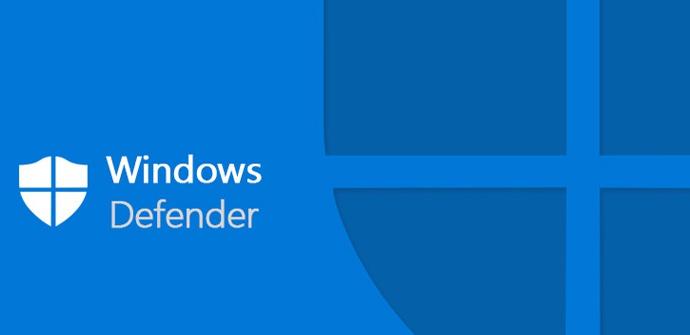
Así los servicios de protección de nueva generación que nos ofrece Windows Defender son:
- Protección antivirus basada en el comportamiento, heurística y en tiempo real.
- Una protección entregada en la nube que tiene detección y bloqueo de amenazas nuevas y emergentes de forma casi inmediata.
- Actualizaciones del antivirus y del propio programa.
Sin duda, se trata de una buena herramienta de protección que debemos mantener activa en Windows 10, a menos que contemos con otro software antivirus.
Acceder a Windows Defender, escanear nuestro equipo y más
Si queremos acceder a Windows Defender seguiremos estos pasos:
- Vamos a Menú de Inicio.
- Configuración de Windows.
Entonces nos saldrá una pantalla como esta:
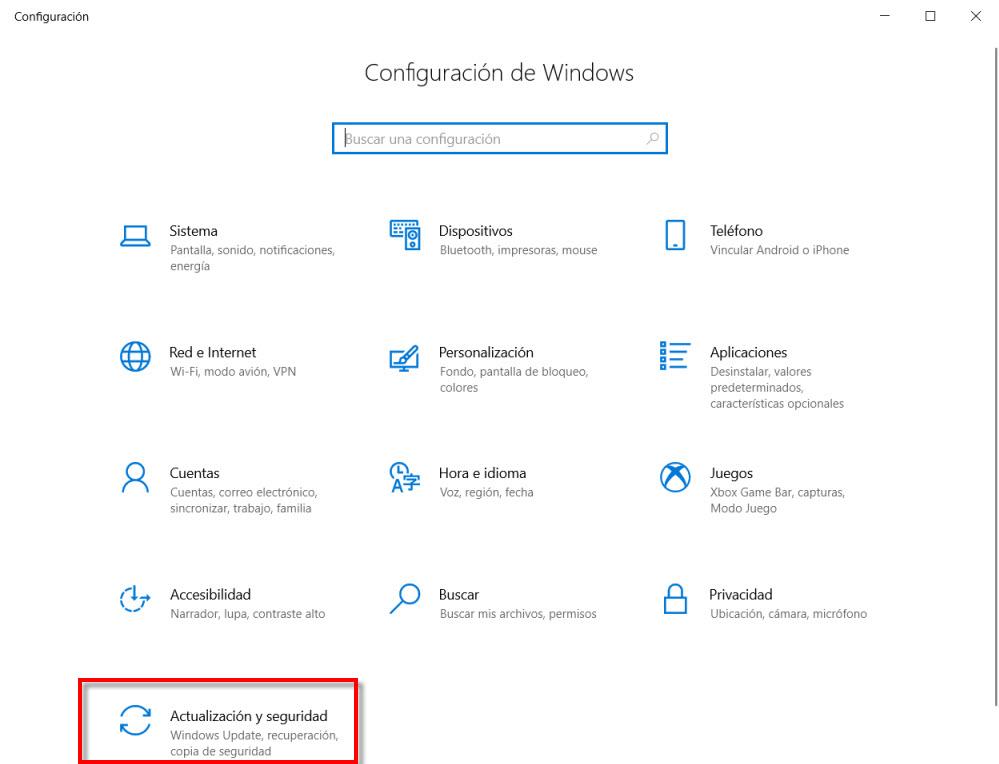
El siguiente paso que tenemos que dar es hacer clic en Actualización y seguridad. A continuación, en la sección de la izquierda buscamos Seguridad de Windows.
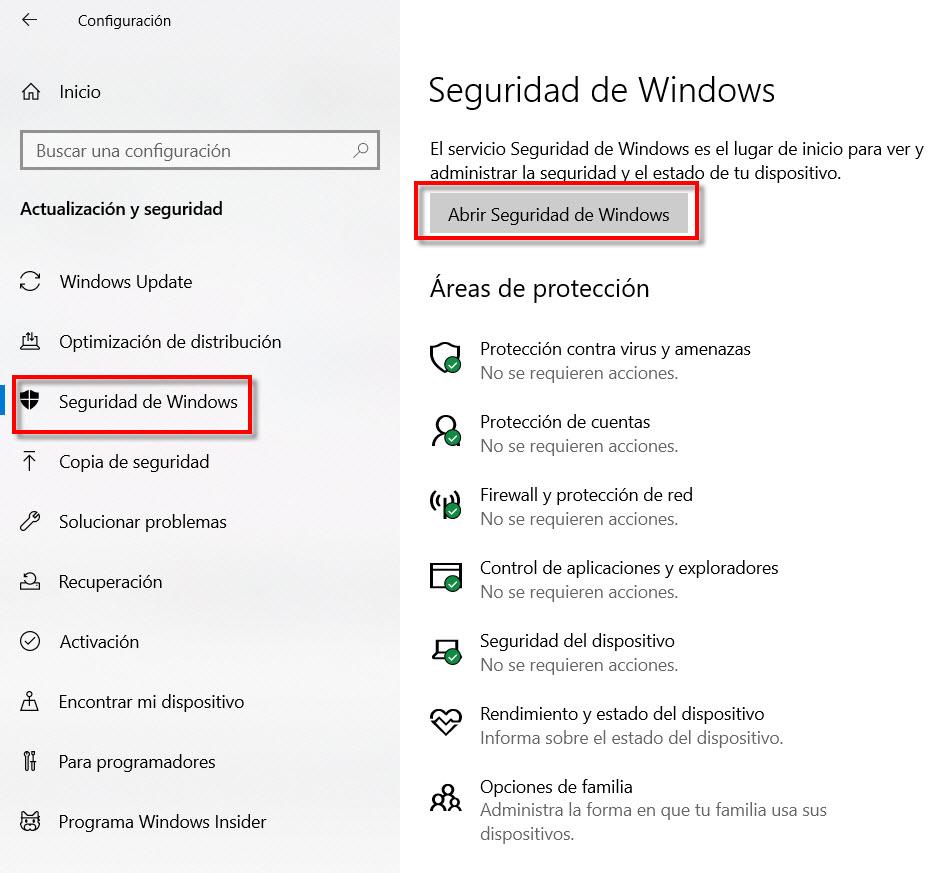
Si queremos ver el lugar de inicio donde se administra la seguridad de nuestro equipo tenemos que pulsar en Abrir Seguridad de Windows.
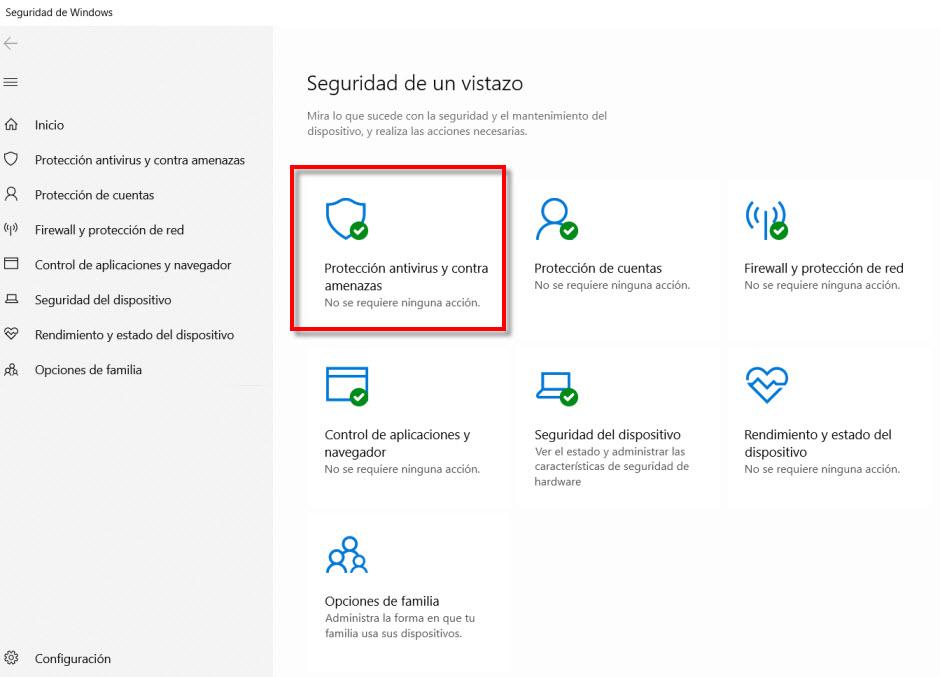
Aquí el que nos interesa en relación a falsos positivos en Windows Defender es el apartado de Protección antivirus y contra amenazas. Esta es una de los resultados que os puede mostrar:
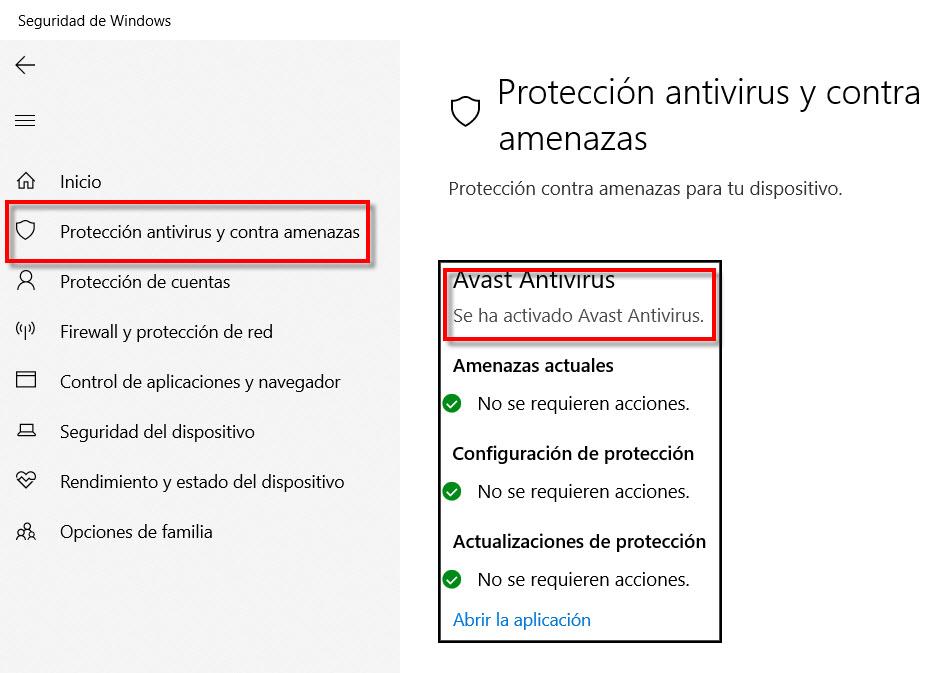
En este caso, en vez del antivirus de Windows Defender, nos indica que se está utilizando Avast Antivirus. Si quisiéramos utilizarlo deberíamos desactivar el antivirus actual. En RedesZone recomendamos tener activo Windows defender u otro software antivirus puesto. Por otro lado, si no tenemos un antivirus instalado nos saldrá una pantalla como esta:
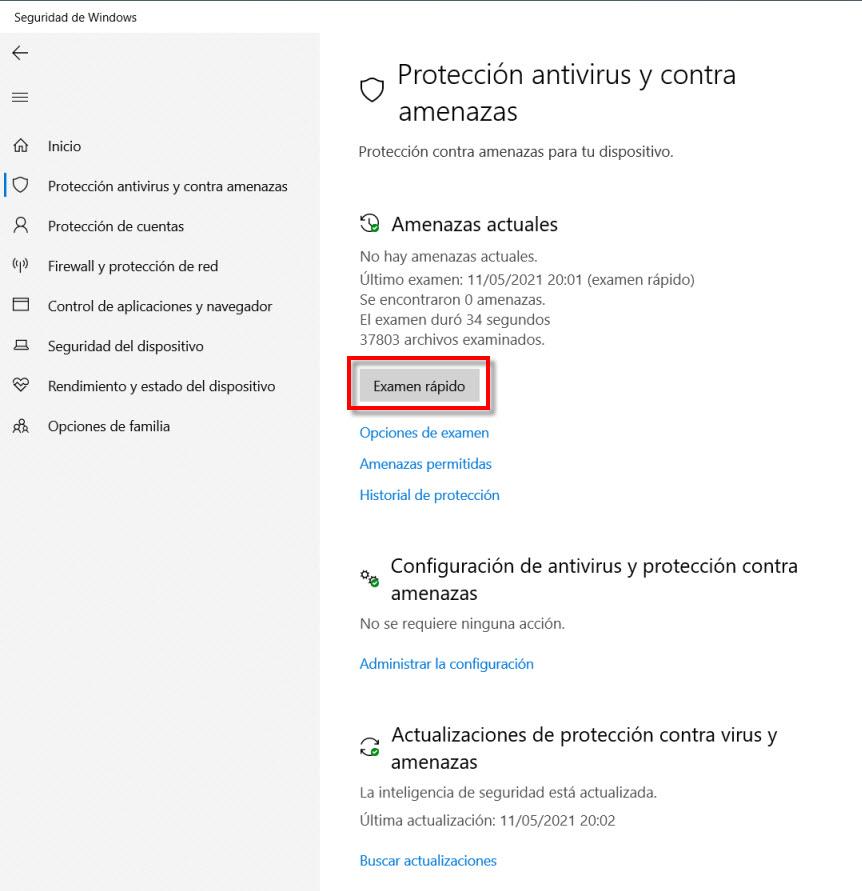
Aquí, si pulsamos en Examen rápido hará un escaneo de nuestro sistema en busca de virus y amenazas. En este caso tras la realización del mismo como se puede apreciar no se ha encontrado ningún problema. Más abajo, en Opciones de examen podréis escoger el grado en que queremos que se realice el análisis. También en la misma pantalla podemos administrar la configuración del antivirus y buscar actualizaciones.
Cómo avisa Windows Defender que tenemos un problema
Las amenazas y falsos positivos en Windows Defender tienen una forma concreta de avisarnos. En este caso suele ser bastante común que ocasionalmente en el área de notificaciones nos encontremos con un icono de Windows Defender en varios colores:
- Si el icono tiene un signo de exclamación en amarillo se trata de acciones recomendadas pero que conviene realizar.
- En cambio, en rojo se refiere a acciones necesarias que debemos arreglar obligatoriamente para mantener nuestros equipos seguros.
- Por otro lado, el icono en verde nos manifiesta que todo está en orden.
Aquí tenéis un ejemplo en el que se muestra un icono amarillo y otros verdes que indican que todo está correcto.
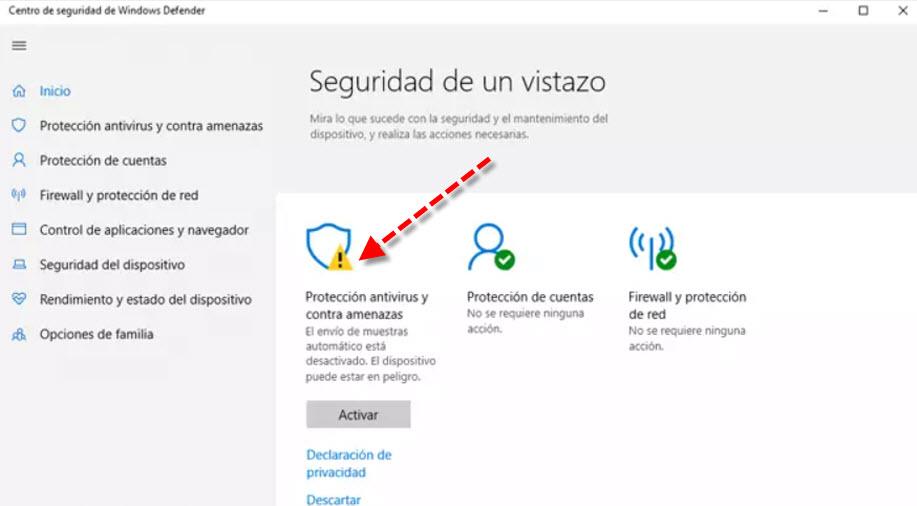
Qué son los falsos positivos y qué podemos hacer para solucionarlo
Un falso positivo podríamos definirlo como un archivo o un proceso, que se detectó e identificó como malintencionado, aunque en realidad realmente no se trata de una amenaza. La forma correcta de proceder ante los falsos positivos en Windows Defender sería la siguiente:
- Revisar y clasificar alertas.
- Repasar las acciones de corrección que hemos realizado.
- Revisión y definición de exclusiones.
- Enviar ese archivo para su análisis.
- Revisar y ajustar la configuración de Windows defender.
Ahora vamos a explicar una forma sencilla de proceder cuando encontramos un icono amarillo o rojo en la «Protección antivirus y contra amenazas».
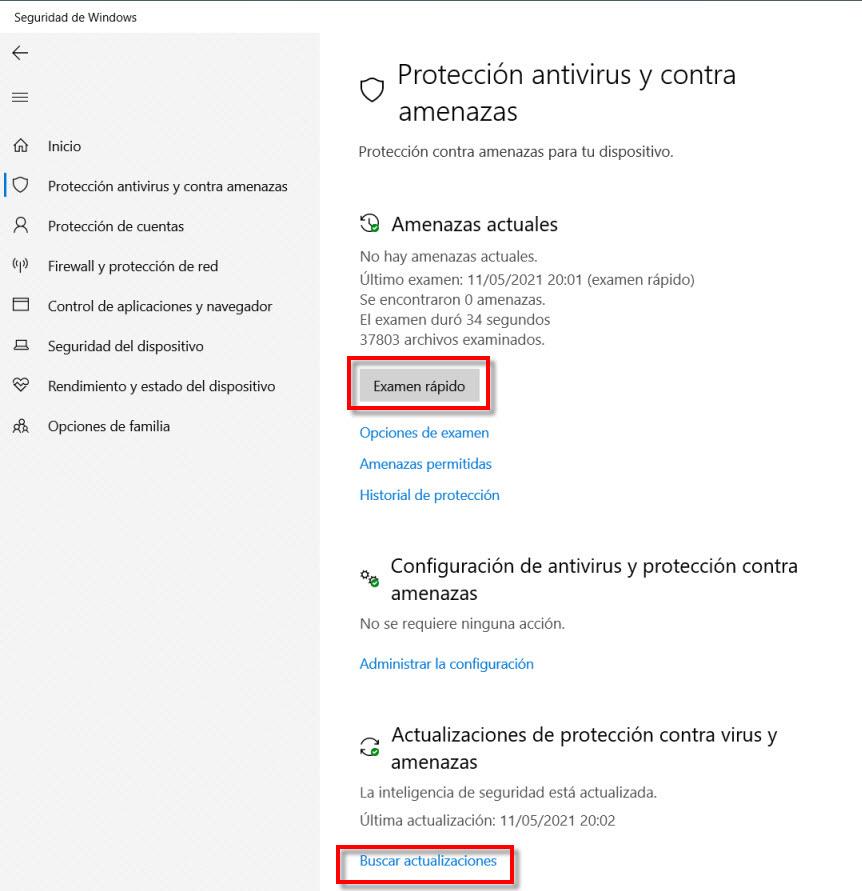
Aquí lo que tendríamos que hacer es dar a Buscar actualizaciones para asegurarnos de que tiene instalada la última actualización. Luego procederemos a realizar un Examen rápido, y si todo va bien, ese icono de advertencia volverá al color verde. En caso de que no se solucionase el problema en Windows en este mismo centro de seguridad deberíamos comprobar también si el firewall de Windows está activado.
Configuración de las notificaciones
También los falsos positivos en Windows Defender pueden deberse a como tengamos configuradas las notificaciones. Así, para solucionarlo seguiríamos estos pasos:
- Vamos al Menú de inicio de Windows.
- Configuración.
- Una vez dentro tenemos que hacer clic en Sistema.
- Nos dirigimos al apartado Notificaciones y acciones.
- Allí lo que hay que hacer es desactivar mostrar notificaciones de estos remitentes.
A continuación, nos dirigimos a la configuración de Windows Defender. Allí comprobaremos si necesitamos bloquear archivos en la red o poner archivos en cuarentena. Después abrimos el administrador de tareas y hacemos clic en el icono de notificaciones de Windows Defender. Luego con el botón derecho tocamos en Finalizar tarea. Con esto debería solucionarse el problema, aunque lo más probable es que antes tengamos que reiniciar el ordenador.
Otra opción que podemos realizar es borrar la cache de notificaciones usando el editor de registro. Para comenzar a utilizarlo basta con escribir regedit en el Menú de inicio de Windows.
La ruta que tenemos que seguir es la siguiente:
HKEY_CURRENT_USER > Software > Classes > Local Settings > Software > Microsoft > Windows > CurrentVersion > TrayNotify.
Entonces nos aparecerá una pantalla como esta:
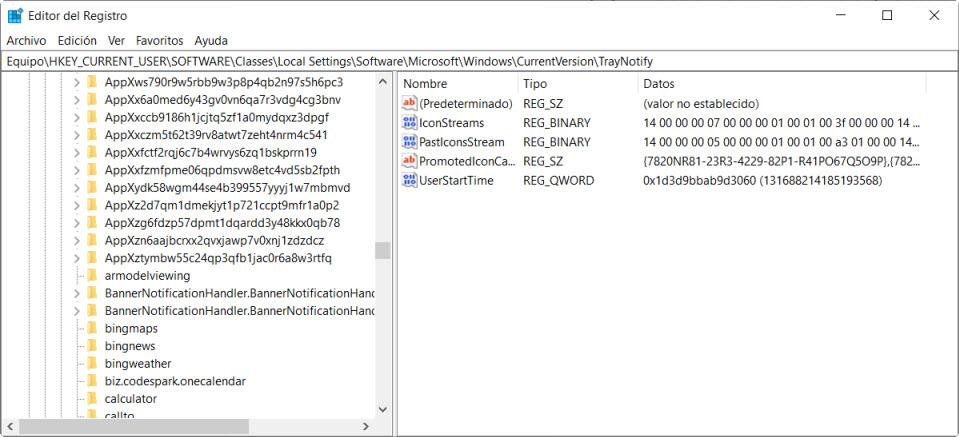
Aquí lo que tenemos que hacer es borrar las claves de registro Icon Streams y Past Icons Stream. Reiniciamos el equipo y comprobamos que todo está en orden.
Qué hacer con los archivos de falsos positivos en Windows Defender
En alguna ocasión tras comprobar que un archivo es un falso positivo con un antivirus y herramientas antimalware nos sigue saliendo el mensaje de que no todo funciona correctamente. Además, para mayor seguridad antes de hacer nada podríamos utilizar VirusTotal. Se trata de una herramienta que no requiere instalación con la que podríamos comprobar eso falsos positivos en Windows Defender. Allí se mostrará un análisis en el que se comprobará que estamos libres de amenazas con más de 40 motores antivirus y de software dañino.
Una vez comprobado que ese archivo no es peligroso seguimos estos pasos:
- Abrimos el centro de seguridad de Windows Defender.
- Pulsamos en Protección de antivirus y contra amenazas.
- Allí pulsamos sobre la opción Administrar configuración.
- En Exclusiones hacemos clic en Agregar o quitar exclusiones.
- En el botón Agregar exclusión podremos añadir un archivo una carpeta, un tipo de archivo o un proceso.
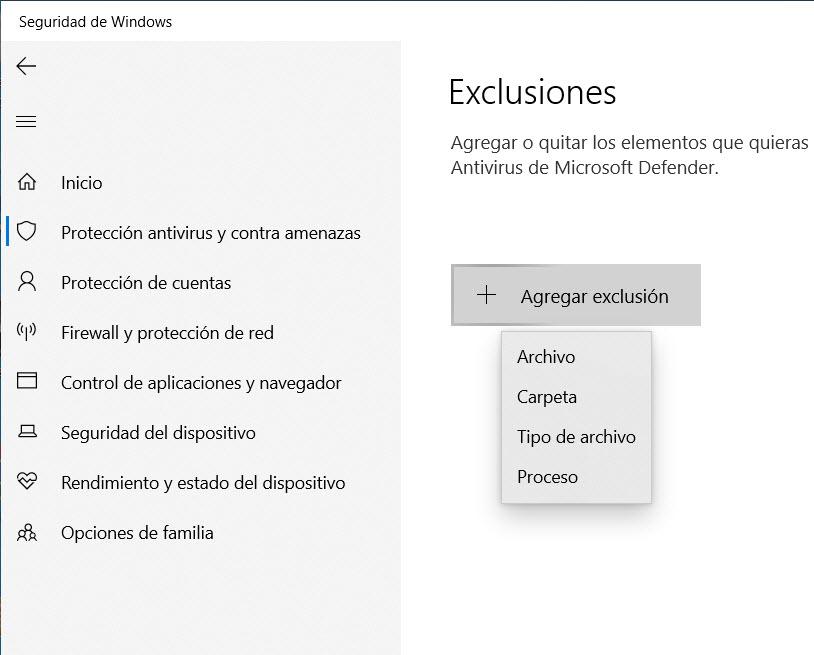
Por último, con todas estas opciones hemos aprendido a evitar falsos positivos en Windows Defender. Recordad también que siempre hay que tener una antivirus activo ya sea el de Windows Defender u otro.
El artículo Falsos positivos en Windows Defender: aprende a evitarlos y cómo actuar se publicó en RedesZone.
Powered by WPeMatico